デュプリケーターの新しい移行サービス:指一本触れずにウェブサイトを移動
デュプリケーターの新しい移行サービス:指一本触れずにウェブサイトを移動
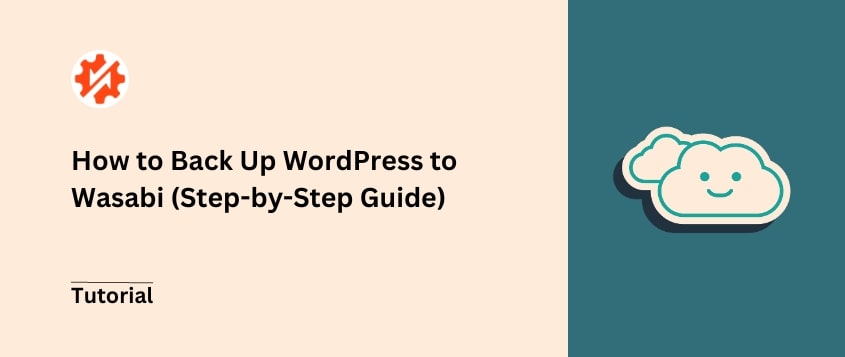
 ジョン・ターナー
ジョン・ターナー
 ジョン・ターナー
ジョン・ターナー
WordPressサイトのクラウドバックアップを作成したいですか?
Wasabiは、安全で手頃な価格でサイトのバックアップを保存できる場所です。他のクラウドストレージサービスとは異なり、複雑な価格設定や隠れた手数料はありません。
このチュートリアルでは、WordPressサイトをWasabiにバックアップする方法をご紹介します!
Wasabiはクラウド・オブジェクト・ストレージ・サービスで、Amazon S3のような競合他社よりも高速でシンプル、そして80%安価であることを目指している。複雑なストレージ階層を使用するのではなく、WasabiのHot Cloud Storageは全てのデータを平等に扱い、非常にアクセスしやすくしている。
オブジェクトストレージを使用しているため、Wasabiはデータをバケット内のオブジェクトとして保存します。最大1,000のバケットを構築でき、ウェブサイトのバックアップや大容量のメディアファイル、ビデオ監視など、様々なデータの保存に利用できる。
ウェブサイトの所有者として、WordPressサイトを定期的にバックアップすることは重要です。データのコピーをローカルサーバーに保存することもできますが、クラウドストレージサービスの方がより安全な場合が多いです。
クラウドバックアップでは、データはオフサイトに保存されます。WordPressのエラー、サイバー攻撃、クラッシュが発生しても、ウェブサイトを復旧することができます。
クラウドストレージのバックアップサービスは数多くある。しかし、Wasabiにはいくつかの利点がある。
わさびを使いたくなる理由をいくつか挙げてみよう。
Wasabiは、自動暗号化、不変ストレージ、マルチユーザー認証により、バックアップをランサムウェアから保護します。これにより、データ漏洩や機密性の高いウェブサイトデータへの不正アクセスのリスクを低減します。
Wasabiは底なしのストレージリポジトリを備えているため、ニーズに応じて成長します。1テラバイトあたりのコストが低いため、Wasabiは継続的なメンテナンスコストを抑えることができます。
Wasabiの従量課金制のストレージは、使用した分だけお支払いいただくことが可能です。また、他のクラウドストレージソリューションとは異なり、イグレスやAPIコールの追加料金は発生しません。
Wasabiは99.9999999%のデータ耐久性を提供します。
Wasabiでは、データのアップロードとダウンロードが高速に行われ、ウェブサイトのバックアップが必要なときにすぐにアクセスできるようになります。
クラウドバックアップが初めての方には、大変な作業に思えるかもしれません。しかし、簡単にウェブサイトをWasabiに接続し、クラウドにバックアップを保存することができます!さあ、始めましょう。
WordPressサイトを手動でバックアップし、そのバックアップファイルをWasabiにアップロードすることもできます。しかし、これには時間がかかり、技術的な専門知識が必要です。
もっと簡単な解決策は、Duplicator ProのようなWordPressバックアッププラグインをインストールすることだ。このツールは14の異なるストレージオプションをサポートしており、オフサイトバックアップに関して多くの柔軟性を与えてくれます。
Duplicatorでバックアップを作成すると、以下のようなクラウドストレージサービスに送ることができる:
Wasabi Hot Storageを使い始めるには、Duplicatorのプレミアムサブスクリプションが必要です。プラグインには無料版もありますが、アップグレードするとクラウドストレージ、自動バックアップ、ワンクリック復元などの便利な機能が利用できるようになります。
ご購入後、Duplicator Proをダウンロードし、ライセンスキーをコピーしてください。その後、WordPressのダッシュボードに移動し、プラグインをインストールして有効化します。
最後に、Duplicator Pro " 設定 " 一般にアクセスしてください。ここでライセンスキーを貼り付け、アクティベートします。

これで新しいバックアップと移行プラグインの設定は完了です!次のステップに進み、Wasabiバックアップの作成を開始します。
次に、新しいWasabiアカウントを作成する必要があります。30日間の無料トライアルが可能で、その後は毎月1TBあたり6.99ドルが課金される。
Wasabiに参加するには、お名前、Eメール、国、推定データ保存量を入力してください。
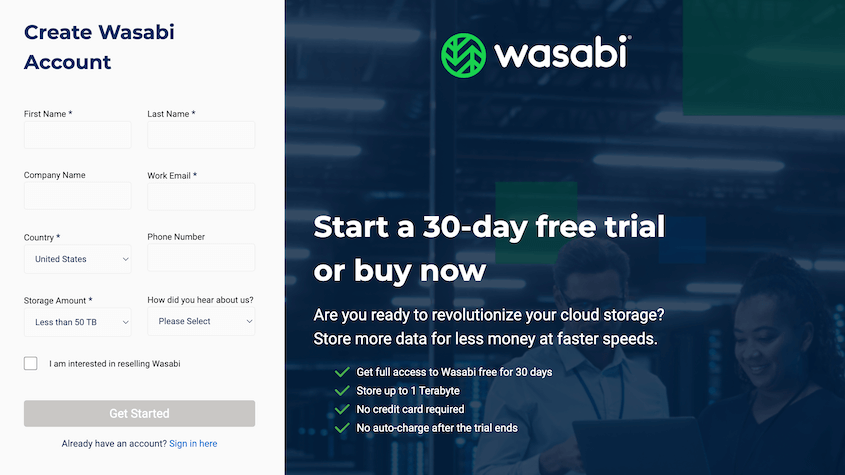
その後、Wasabiからアカウントの設定を完了するためのEメールリンクが送信されます。このリンクを使用してパスワードを作成し、サインインしてください。
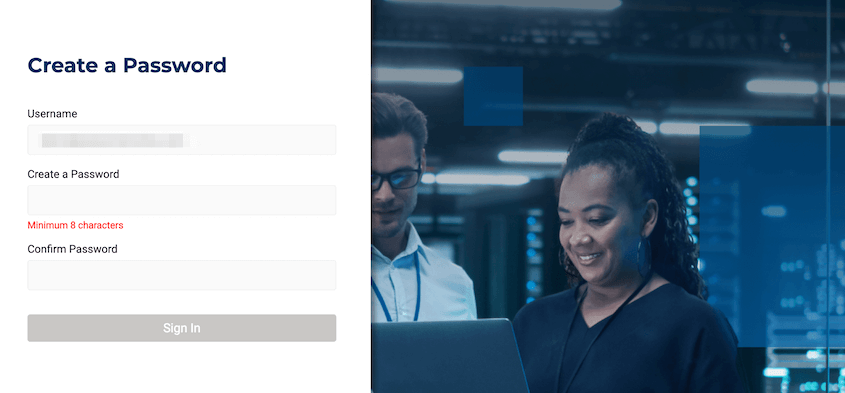
すると、新しいWasabiコンソールが表示されます。ここで、バケツ " バケツの作成をクリックします。
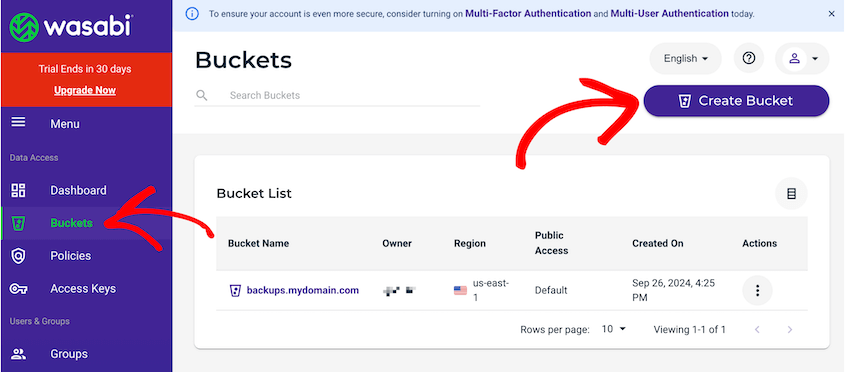
新しいバケツに名前を付けます。これは、あなたのドメインを表し、小文字か数字で始まります。
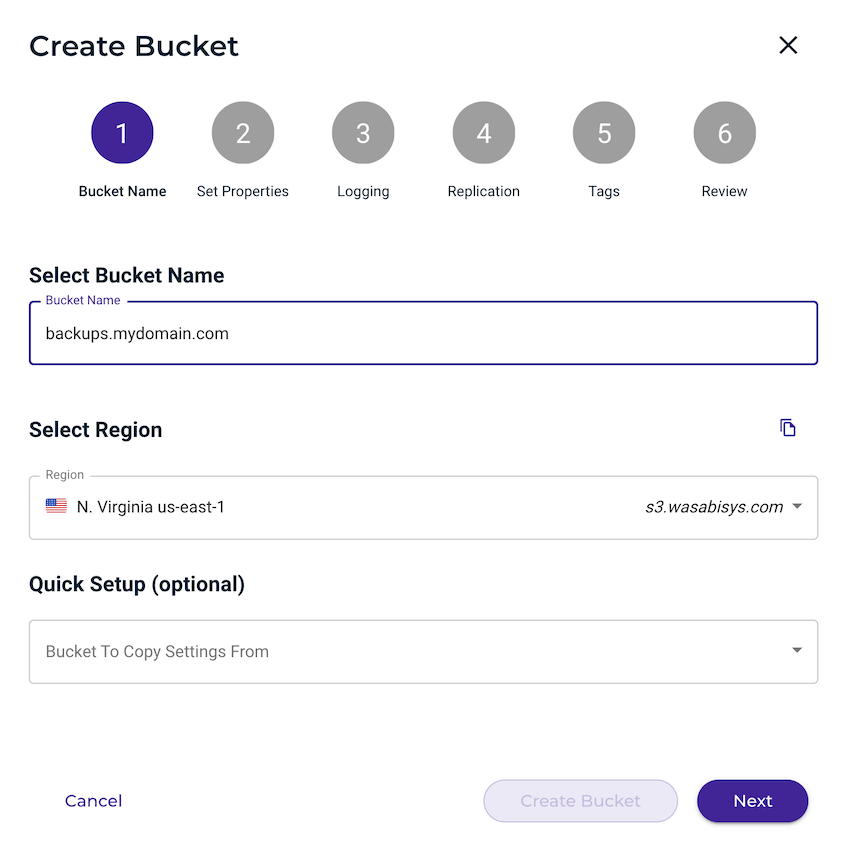
その後、最寄りのデータセンター地域を選択する。次へ」をクリックします。
バケットのバージョニングやオブジェクトのロックなど、いくつかの追加設定が表示されます。デフォルトの設定のままにしておいてください。Review ページに移動したら、Create Bucket をクリックします。
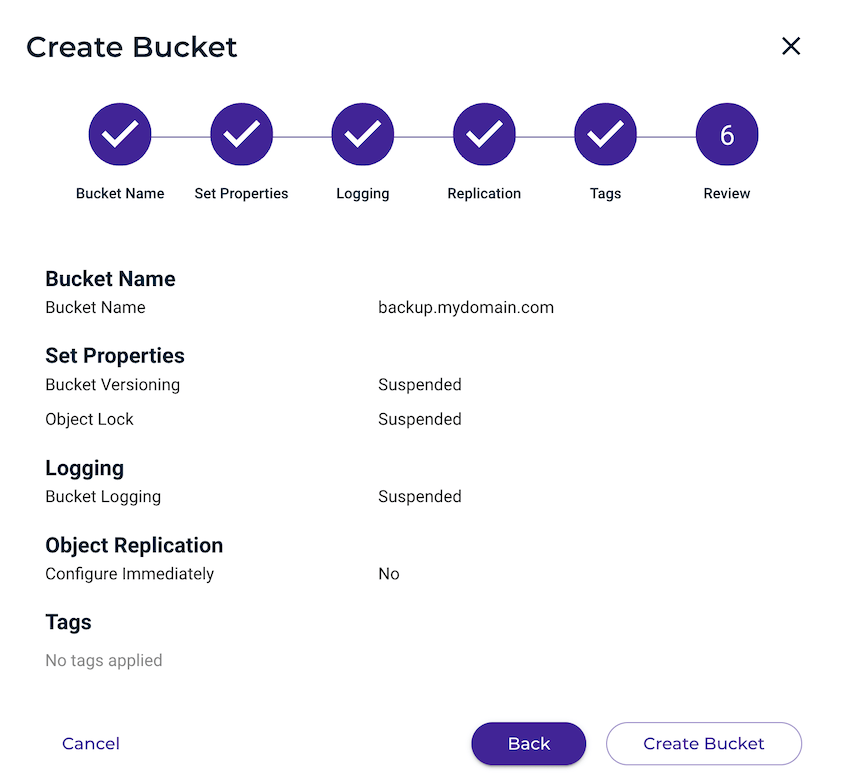
Wasabiコンソールに戻り、「アクセスキー」タブを開く。次に、新しいアクセスキーを作成します。
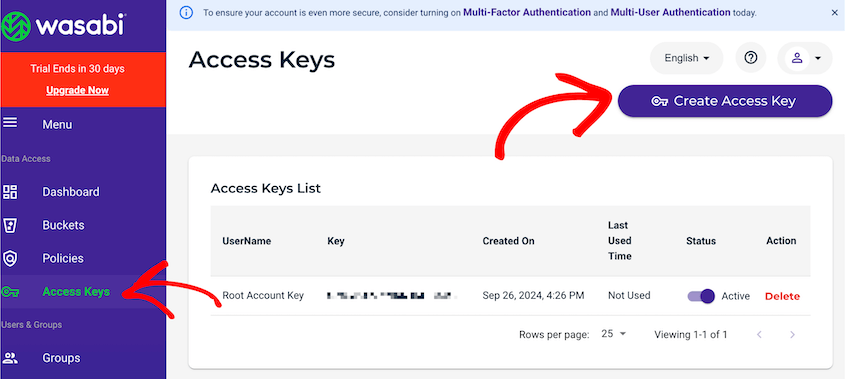
ポップアップ・ウィンドウで、「Root User」を選択します。次に、Createをクリックします。
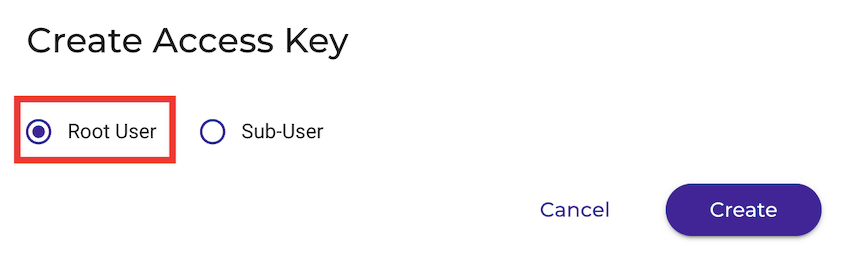
これでWasabiバケットのアクセスキーとシークレットキーが生成されます。
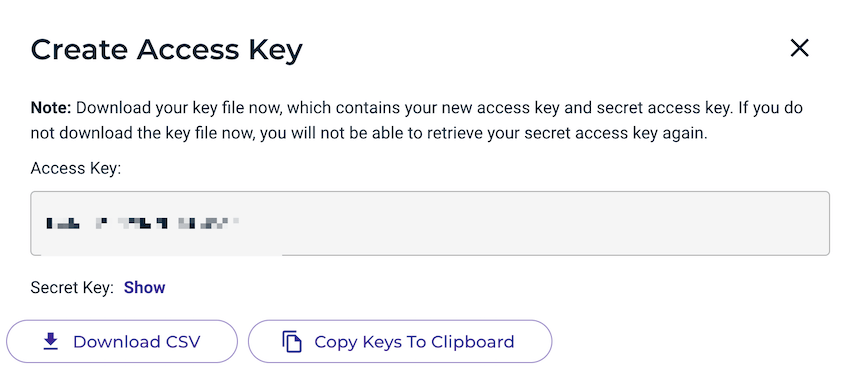
これらのキーをコピーし、安全な場所に保存してください。あるいは、CSVファイルとしてダウンロードする。いずれにせよ、次のステップのために簡単にアクセスできるようにしておく。
DuplicatorとWasabiのセットアップが完了したら、いよいよ接続だ!これで新しいバックアップを即座にクラウドに保存できる。
これを行うには、Duplicator Pro " Storage " Add Newに行く必要があります。
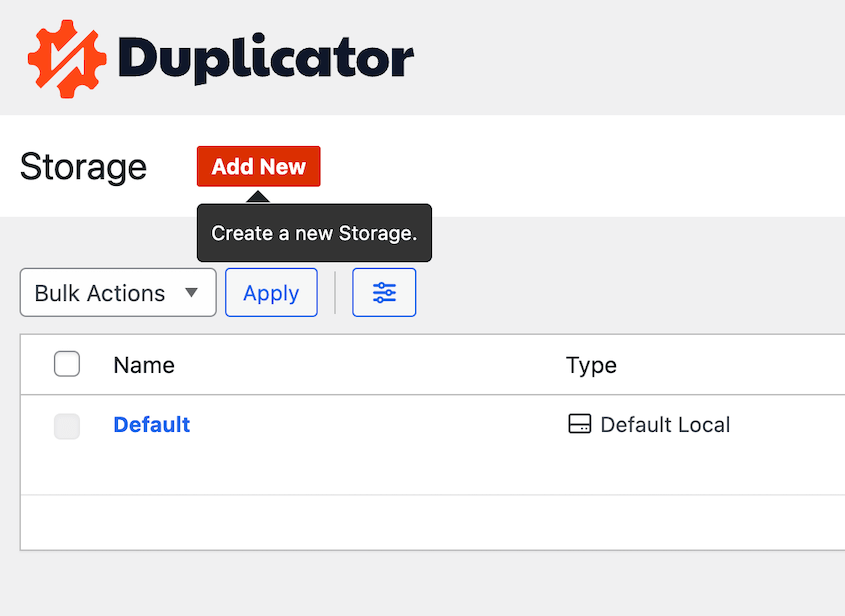
新しい保存場所に名前をつける。次に、タイプとして「Wasabi」を選択します。
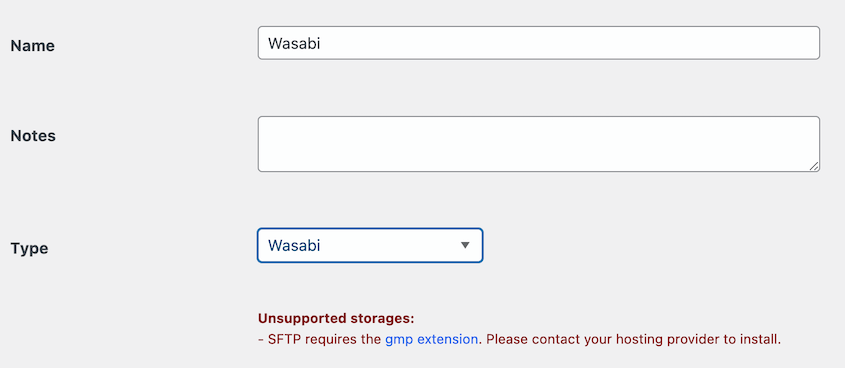
Authorization の下に、アクセスキーとシークレットキーを貼り付けます。また、バケット名と地域を入力する必要があります。
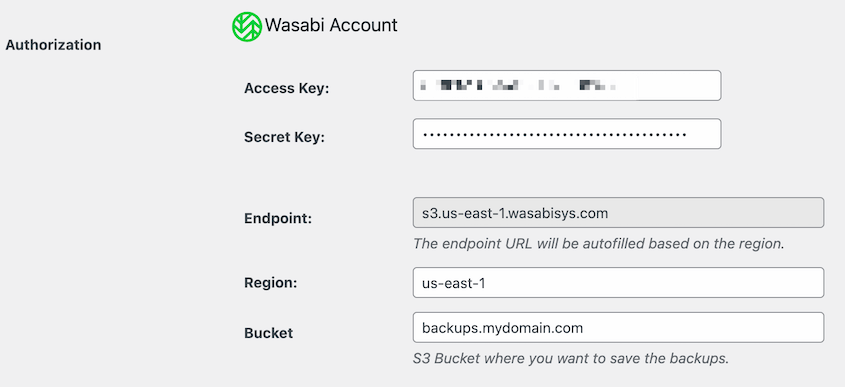
クラウドストレージの容量を最適化したい場合は、[最大バックアップ]フィールドのカスタマイズを検討してください。設定した上限に達すると、Duplicatorは古いバックアップを削除します。

最後のステップとして、ページ下部のTest Storageをクリックする。DuplicatorがWasabi上に小さなファイルを作成し、それを削除する。
この時点で、あなたのウェブサイトをWasabiにバックアップすることができます。必要なのは新しいバックアップを作成することだけです。

バックアップに名前を付けます。保存場所に「Wasabi」を選択します。
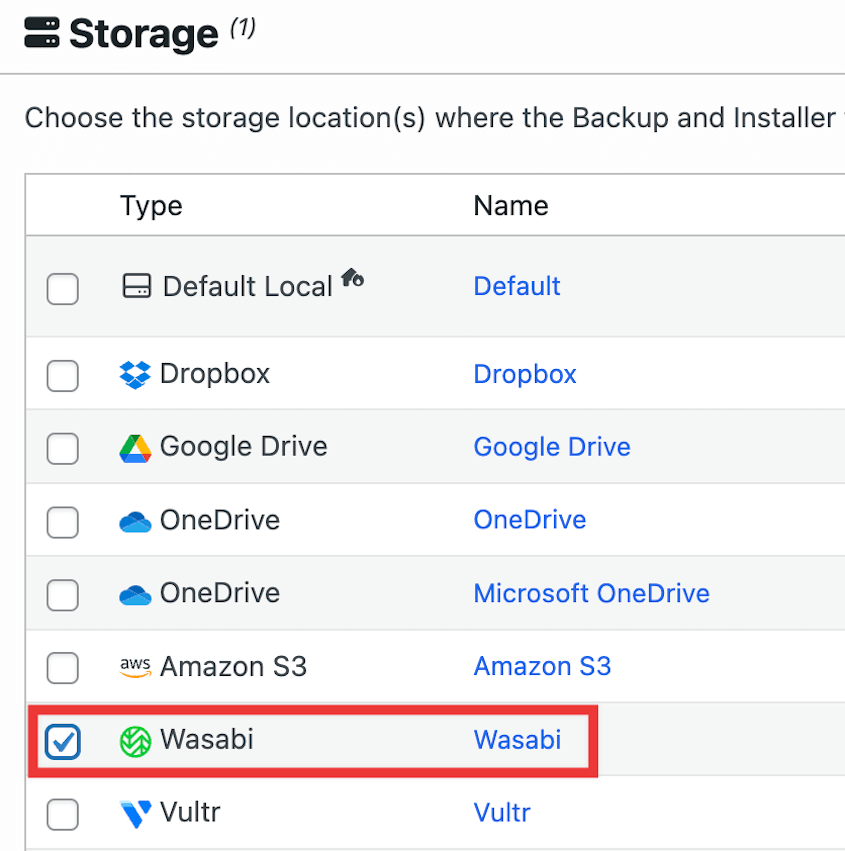
次に、バックアップに含めるデータをカスタマイズできます。フルバックアップの場合は、必ずFull Siteプリセットを選択してください。

ただし、メディアライブラリ、データベース、その他のファイルなどのデータだけをバックアップすることもできる。
次へ」をクリックすると、Duplicatorがサイトをスキャンします。バックアップを構築する前に、通知を必ず確認してください。

Duplicatorはあなたのサイトをバックアップし、バックアップファイルを自動的にWasabiに転送します。自分でバックアップをダウンロードしてクラウドにアップロードする必要はありません!
WordPressのメンテナンス作業のひとつを省くには、自動バックアップの設定をご検討ください。これにより、スケジュール通りにウェブサイトをバックアップすることができ、リラックスして他の重要なプロジェクトに専念することができます。
Duplicator Proは自動バックアップに対応しています!バックアップを作成し、お好みのクラウドストレージサービスに送信する時間を指定できます。
まず、Duplicator Pro " Schedule Backups " Add Newに進みます。
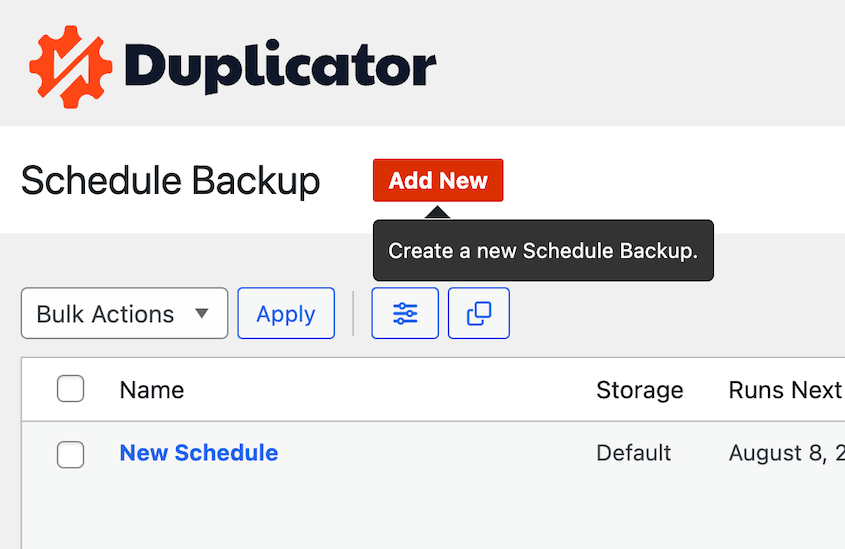
スケジュールに分かりやすい名前を付けます。サイト全体をバックアップする場合は、デフォルトのバックアップテンプレートを選択します。ただし、カスタムバックアップ用に新しいテンプレートを作成することもできます。
バックアップと同じように、ストレージの種類としてワサビを選択する。
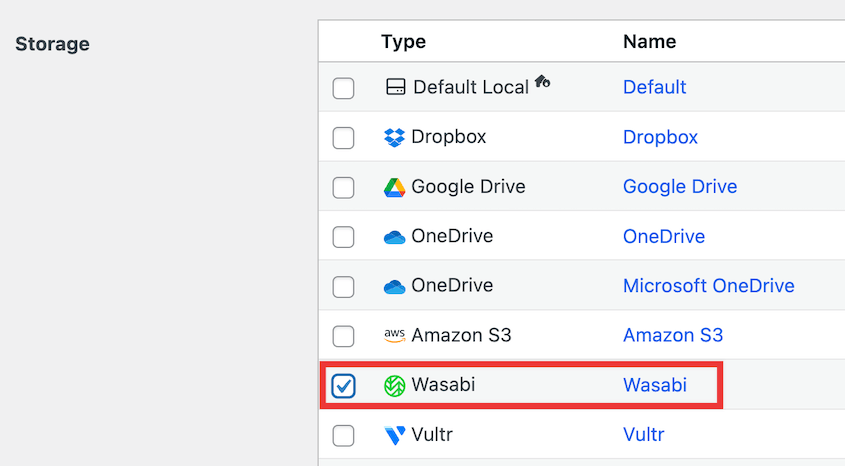
次に、サイトのバックアップ頻度を選択することができます。Duplicatorは毎月、毎週、毎時間、毎日のバックアップをサポートしています。
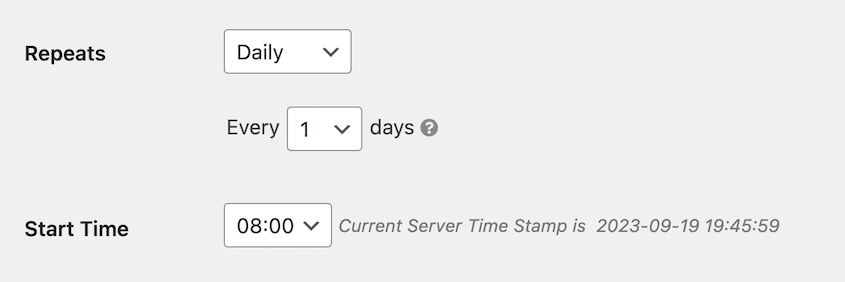
開始時間を指定することもできます。完了したら、スケジュールを有効にして保存します。
WordPressサイトをバックアップする目的は、潜在的なサイバー攻撃やその他の重大なエラーが発生した後にサイトを復元することです。エラーのトラブルシューティングやサイトのクリーンアップを行う代わりに、問題が発生する前に取得したバックアップを復元するだけです。
自動バックアップを設定すると、バックアップファイルは自動的にWasabiに送信されます。バックアップファイルを復元する必要がある場合は、WordPressを離れる必要はありません。
Duplicatorを使えば、最新のWasabiバックアップを見つけて復元を押すだけ。
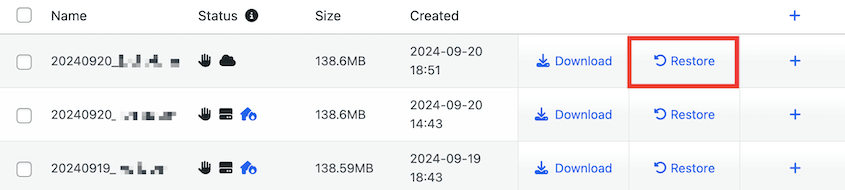
その後、Wasabiからクラウドバックアップをダウンロードする。
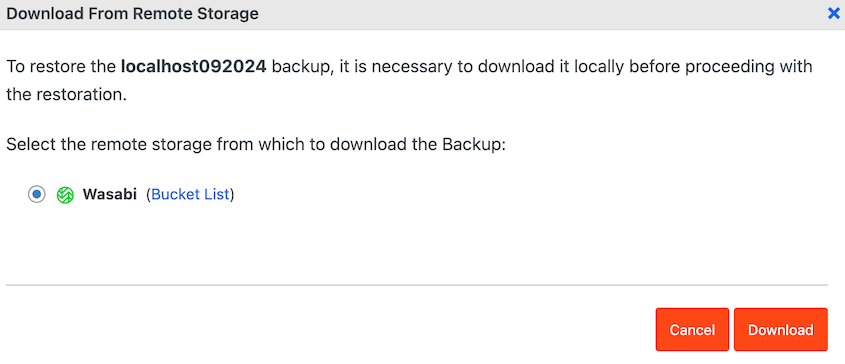
復元ウィザードが起動します!ここで、バックアップの復元をクリックします。
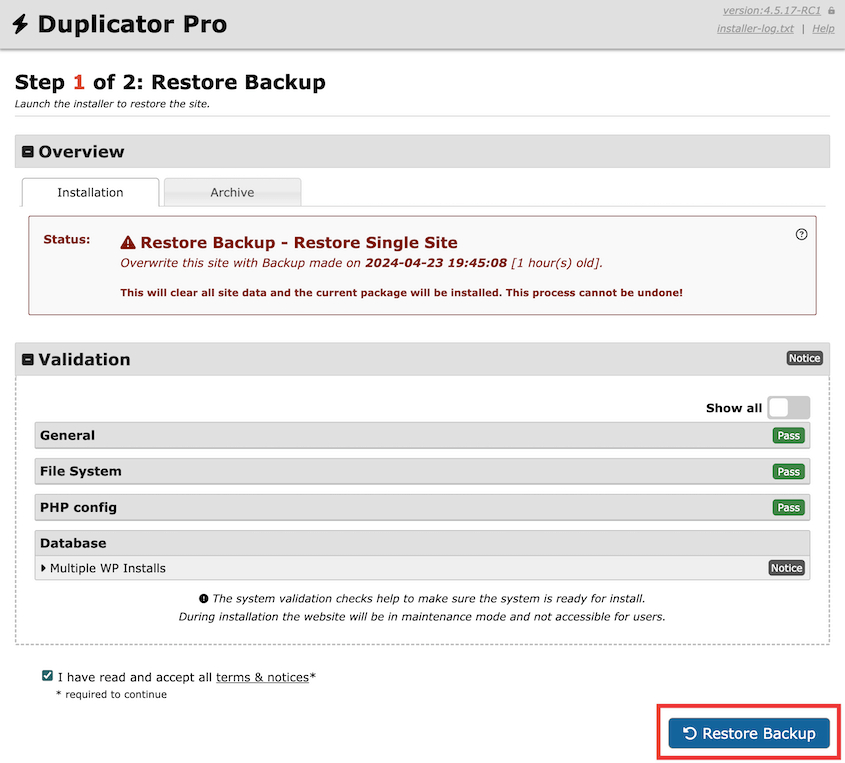
これらの手順を完了すると、サイトの機能が復元されます!管理者ログインボタンを使用して、サイトにサインインしてください。
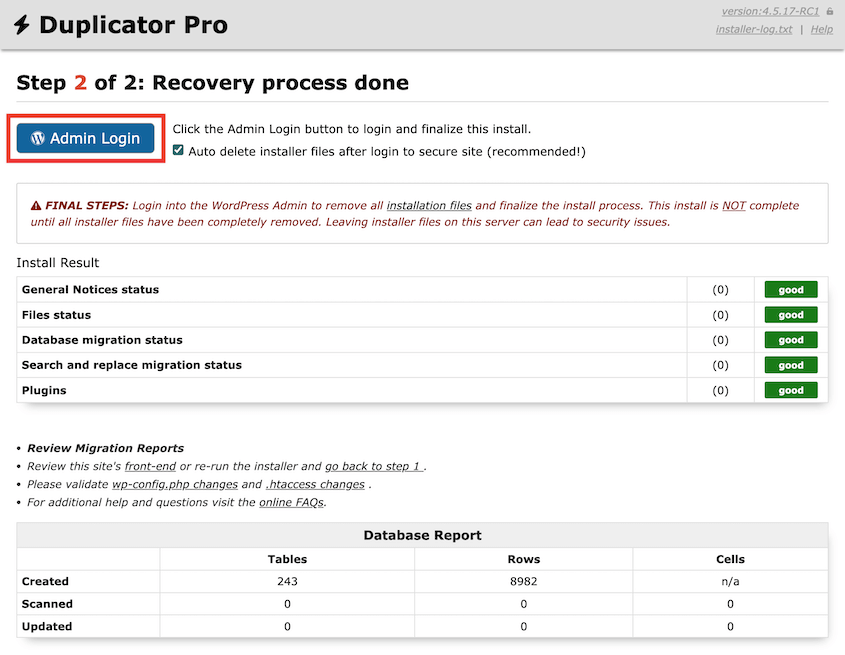
そう、Wasabiはクラウドストレージサービスなのだ。AWSのような他の企業とは異なり、Wasabiは費用対効果が高く、耐久性があり、すぐに利用できるクラウドストレージを目指している。複雑なティアやイグレス、APIリクエストの料金がないため、Wasabiはしばしばクラウドバックアップの低コストソリューションとなる。
Duplicatorは、Wasabiバックアップを作成するための最高のWordPressバックアッププラグインです。この2つのツールを接続すると、WordPressのバックアップを自動的にクラウドにプッシュすることができる。これにより、サーバーエラーやハッキングによるデータ損失を防ぐことができる。
WasabiはAWS S3と100%互換性があります。つまり、WasabiはS3対応のWordPressバックアッププラグインとシームレスに統合できる。DuplicatorのようなプラグインはS3クラウドストレージをサポートしているので、Wasabi、Amazon S3、Google Cloud、Dream Objects、Vultr、Digital Ocean Spaces、Cloudflare R2にサイトをバックアップすることができます。
WordPressの最速バックアップ戦略は、バックアッププラグインを使用することです。Duplicator Proを使えば、素早くバックアップを作成し、好みのクラウドサービスに即座に送信することができる。さらに速くするために、自動バックアップを設定することもできます。
Wasabiの料金は毎月1TBあたり6.99ドル。Wasabiを利用するメリットは、イグレスやAPIリクエストに課金されないこと。また、従量課金制なので、ウェブサイトが必要とするストレージの料金のみを支払うことができます。
このガイドがWordPressのWasabiバックアップを作成するのにお役に立てば幸いです!
WordPressのチュートリアルはこちら:
WordPressのバックアップを素早く簡単にクラウドに保存したいですか?今すぐDuplicatorをダウンロードして、最大14の保存場所にアクセスしましょう!
情報開示私たちのコンテンツは読者支援型です。つまり、あなたが私たちのリンクをクリックした場合、私たちはコミッションを得る可能性があります。私たちは、読者に付加価値をもたらすと信じる製品のみを推薦します。
